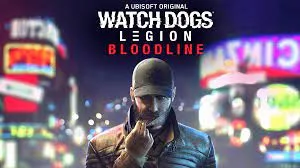اگر آیفون شما به طور پیش فرض از عکاسی ماکرو پشتیبانی نمی کند، چند راه حل وجود دارد. در این مطلب ۲ راه عکاسی ماکرو در آیفون بدون Macro Support را می بینید.
ویژگی دوربین ماکروی آیفون به شما این امکان را می دهد تا عکس هایی با کیفیت بالا و نمای نزدیک از اجسام کوچک با وضوح و جزئیات بی سابقه بگیرید.
متأسفانه، ویژگی ماکرو فقط در آیفون ۱۳ پرو و مدل های جدیدتر «Pro» موجود است. بنابراین، اگر یک مدل آیفون قدیمی دارید و بخواهید با آن عکسهای ماکرو بگیرید، چه؟
خوشبختانه، چند راه وجود دارد که بتوانید با استفاده از آیفونی که ویژگی ماکرو داخلی ندارد، عکاسی ماکرو کنید. با ۲ راه عکاسی ماکرو در آیفون بدون Macro Support همراه باشید.
۱- از برنامه ی دوربین Halide Mark II استفاده کنید
اولین راه از ۲ راه عکاسی ماکرو در آیفون بدون Macro Support، نصب برنامه دوربین Halide است. Halide یک برنامه دوربین شخص ثالث محبوب با طراحی زیبا و ساده است که استفاده از آن را برای همه، از عکاسان حرفه ای گرفته تا کاربران روزمره، آسان می کند.
Halide با ویژگی ماکرو نوآورانه اش به شما امکان می دهد عکس های نزدیک خیره کننده ای بگیرید که با کیفیتی نزدیک به عکس های ماکرو گرفته شده در iPhone 13 Pro و ۱۳ Pro Max هستند. این برنامه از Apple Neural Engine برای گرفتن عکس های ماکرو استفاده می کند، به این معنی که می توانید از Halide برای کلیک بر روی عکس های ماکرو در همه آیفون هایی که از آن پشتیبانی می کنند، از جمله iPhone 8، iPhone X و مدل های جدیدتر استفاده کنید.
برای گرفتن عکس ماکرو با Halide، ابتدا Halide Mark II را از اپ استور دانلود کنید. برنامه Halide را باز کنید و طرحی را که می خواهید ادامه دهید انتخاب کنید. می توانید اشتراک ماهانه پلتفرم را ایجاد کنید یا یک بار خرید کنید. طرح اشتراک ماهانه با یک دوره آزمایشی رایگان ۷ روزه به طور پیش فرض انتخاب شده است.
سپس روی Start free trial and subscribe ضربه بزنید. هالید برای دسترسی به دوربین، کتابخانه عکس و موقعیت مکانی شما مجوز درخواست می کند. تمام کادرها را علامت بزنید و روی Continue ضربه بزنید.
دوربین Halide سپس روی صفحه باز می شود. روی AF در گوشه سمت چپ پایین صفحه ضربه بزنید.
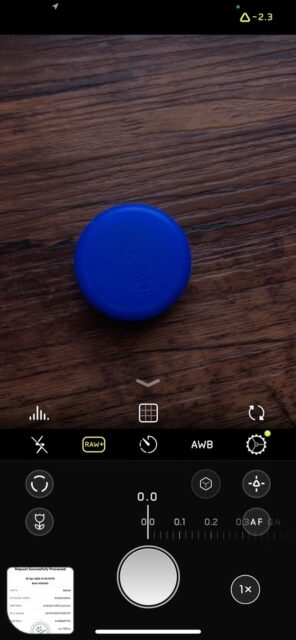
بعد روی آیکون گل در سمت چپ ضربه بزنید تا به حالت ماکرو بروید. اکنون گوشیتان را تا جایی که دوربین اجازه می دهد به جسم نزدیک کنید. روی صفحه ضربه بزنید تا به صورت دستی روی شی فوکوس کنید. متوجه خواهید شد که با نزدیک تر شدن به جسم، کلید فوکوس در پایین صفحه نیز هر بار که روی صفحه ضربه می زنید به ۰ نزدیکتر می شود.
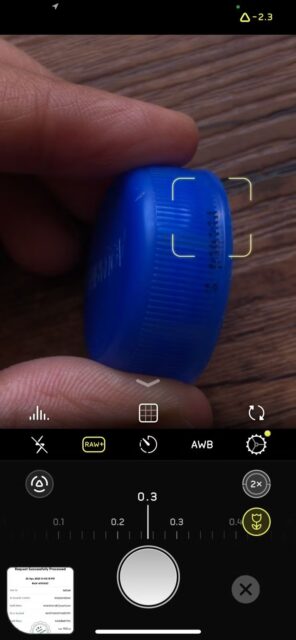
حالا که focus را تنظیم کردید، روی Shutter button ضربه بزنید تا عکس بگیرید.
عکس شماره ۱:

عکس شماره ۲:

نکته: دو عکس بالا با استفاده از برنامه Halide (شماره ۱) و برنامه پیش فرض دوربین در آیفون XS (شماره ۲) گرفته شده اند. تفاوت وضوح و فوکوس بین این دو آشکار است.
بهترین بخش در مورد برنامه Halide این است که از یک سیستم بهبود عکس مبتنی بر هوش مصنوعی برای وضوح و بهبود تصاویر گرفته شده در حالت ماکرو برای تولید تصویری با وضوح بالا استفاده می کند.
اگرچه نتیجه نهایی آنطور که ویژگی ماکرو اپل اجازه می دهد عالی نیست، برنامه Halide هنوز هم در گرفتن عکس های نزدیک از اشیاء کار بسیار خوبی انجام می دهد که در غیر این صورت با برنامه Stock Camera غیر ممکن بود.
۲- یک لنز ماکروی جداشدنی تهیه کنید
اگر به دنبال راهی برای گرفتن عکس های ماکرو حرفه ای با بالاترین سطح جزئیات و دقت هستید، لنز ماکروی قابل جدا شدن گزینه بهتری نسبت به اپلیکیشن Halide خواهد بود. این دومین راهکار از ۲ راه عکاسی ماکرو در آیفون بدون Macro Support است. این لنزها به گونه ای طراحی شده اند که سوژه را بزرگ کنند و جزئیات پیچیده ای را که ممکن است با چشم غیرمسلح قابل مشاهده نباشند، نشان دهند.
برخی از بهترین لنزها برای آیفون عبارتند از:
۲- KEYWING Phone Camera lens
۳- APEXEL Macro Lens Kit for Smartphone
این لنزها نه تنها عکس های ماکرو خیره کنندهای می گیرند، بلکه به شما امکان می دهند از اشیای دور عکس هایی با کیفیت بالا بگیرید. ما این لنزهای ماکرو جداشدنی را به دلیل کیفیت برتر، مقرون به صرفه بودن و سازگاری گسترده با تقریبا همه گوشی های هوشمند توصیه می کنیم.
یکی از بزرگترین مزایای استفاده از لنزهای ماکرو جداشدنی این است که قابل حمل و استفاده آسان هستند. همچنین برای استفاده از این لنزها نیازی به تنظیمات یا دانش خاصی ندارید—فقط آن ها را روی لنز دوربین خود گیره دهید و شروع به عکاسی کنید.
علاوه بر این، این لنزهای ماکرو جداشدنی در مقایسه با لنزهای دوربین اختصاصی نسبتا ارزان هستند و قیمتی بین ۱۵ تا ۵۰ دلار دارند. آنها مقرون به صرفه هستند.
اکنون با ۲ راه عکاسی ماکرو در آیفون بدون Macro Support آشنا شدید.
عکاسی ماکرو در آیفون های قدیمی تر هم ممکن است
۲ راه عکاسی ماکرو در آیفون بدون Macro Support را دیدید. گرفتن عکس های ماکرو در آیفون قدیمی ممکن است غیرممکن به نظر برسد، اما دست یافتنی است. با کمک یک برنامه شخص ثالث مانند Halide یا یک لنز ماکرو جداشدنی، اکنون می توانید از نزدیک با سوژه خود آشنا شوید.
مطمئنا این گزینه ها هزینهبر هستند، اما اگر بخواهید آیفون ۱۳ پرو، آیفون ۱۴ پرو یا مدل های پیشرفتهتر را تهیه کنید، بسیار بیشتر هزینه می کنید.
۲ راه عکاسی ماکرو در آیفون بدون Macro Support به این ترتیب است. آموزش های بیشتر عکاسی در آیفون را در آموزش عکاسی در حالت Burst در آیفون و آیپد ببینید.